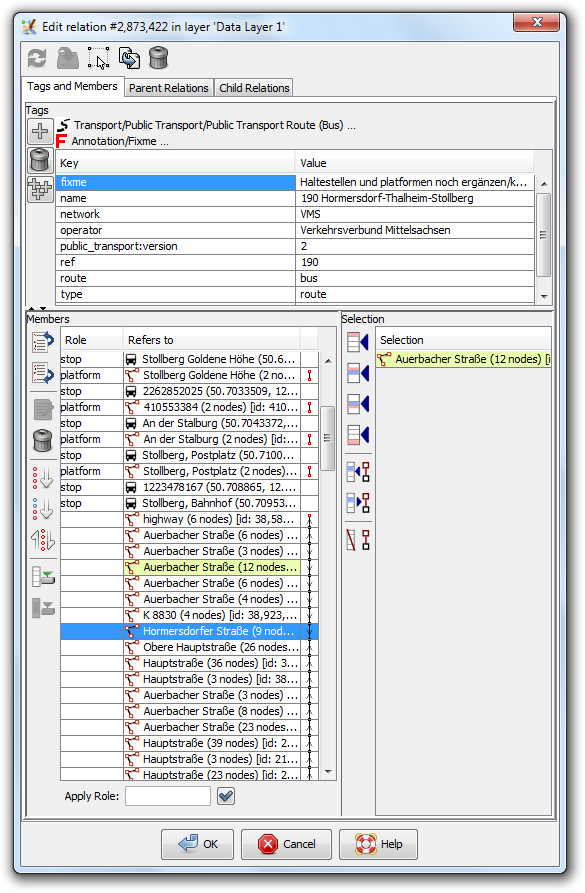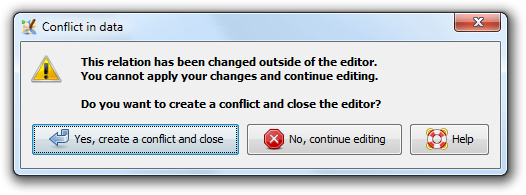| Version 11 (modified by , 8 years ago) ( diff ) |
|---|
This page is outdated. Parent and Child tabs are not explained at all and the tags-and-members tab needs more information and the context menu. Also the first paragraph needs rework or even some parts moved to other pages.
Andere talen:
- English
- español
- français
- 日本語
- Nederlands
- русский
- українська
- @43 - @103
Inhoud
dialoogvenster Relatiebewerker
Als u zoekt naar een volledige lijst van relaties geladen in uw JOSM, bekijk dan het dialoogvenster Relatielijst
Relaties kunnen ook worden bewerkt met behulp van het eenvoudige contextmenu in het dialoogvenster Tags/Leden
Enkele van de plug-ins kunnen het bewerken van relaties vereenvoudigen, namelijk Beperkingen afslaan of turnlanes
Het dialoogvenster Relatiebewerker is één van de vele opties om relaties te maken, aan te passen en te verwijderen; het is het meest uitgebreide gereedschap in de bron van JOSM.
In het dialoogvenster Tags/Leden staat, onder de vermelde sleutels en waarden, een lijst met relaties waarvan het geselecteerde object lid van is vermeld, samen met zijn "rol" in die relatie. Dubbelklikken op een regel daar zal deze Relatiebewerker openen voor de bevraagde relatie.
Relatiebewerker
De relatiebewerker heeft vier knoppen bovenin:
 | Relatie uit gegevenslaag vernieuwen (zie hieronder voor meer uitleg) |
 | De huidige wijzigingen in de relatiebewerker toepassen op de gegevens |
 | Klonen, bijv, een kopie maken van een relatie en die openen in een ander dialoogvenster van Relatiebewerker |
 | De huidige bewerkte relatie verwijderen |
tab Tags en leden
De tab Tags en leden heeft een bovengedeelte dat soortgelijk is aan het dialoogvenster Tags/Leden waar tags voor de relatie kunnen worden ingevoerd en een lager deel dat aan de linkerzijde de lijst met leden van de relatie bevat en een lijst van de huidige selectie aan de rechterzijde.
Tags van de relatie zelf, bovenste helft
Boven in het bovengedeelte staan links naar voorkeuzen die overeenkomen met de huidige tags van de relatie en daaronder de tags in een tabel. De drie knoppen aan de linkerzijde zijn:
 | Een nieuwe tag toevoegen |
 | De huidige geselecteerde vakken van de tabel met tags verwijderen |
 | Tags vanuit de buffer plakken |
Opmerking: Over het algemeen is het eenvoudiger tags aan te passen binnen het dialoogvenster Tags/Leden.
Leden, onderste helft links
In het onderste linker gedeelte staat de lijst met leden van de relatie. De lijst geeft elk lid weer, met zijn rol aan de linkerkant, in het midden het type object als pictogram plus enkele identificaties, zoals name, ref of eenvoudigweg het ID van het object en aan de rechterkant informatie over verbindingen met naburige wegen die nuttig zijn voor controles van consistentie, zoals het controleren dat de leden van een multipolygoon gesloten wegen vormen of dat een route een volledige lijn is zonder enige wegen in het midden te missen.
Selecteren van leden in deze lijst werkt als gewoonlijk en wijzigen van de rol van ene lid is mogelijk door op die rol te klikken. Als alternatief maakt het tekstveld Rol toepassen aan de onderzijde het mogelijk een rol in te stellen voor alle momenteel geselecteerde leden.
De knoppen links bieden de volgende acties indien van toepassing:
 | De momenteel geselecteerde leden naar boven verplaatsen (Alt+up)
|
 | De momenteel geselecteerde leden naar beneden verplaatsen (Alt+down)
|
 | Aanvullende relatiebewerkers openen voor de momenteel geselecteerde leden van het type object: relatie |
 | De momenteel geselecteerde leden uit de relatie verwijderen (Alt+Delete)
|
 | De momenteel geselecteerde leden sorteren (Alt+End)
|
 | De momenteel geselecteerde leden sorteren en alle leden daaronder (alleen modus Expert) |
 | De volgorde van de momenteel geselecteerde leden omdraaien |
 | Alle niet volledige leden downloaden (Alt+Home)
|
 | Geselecteerde niet volledige leden downloaden |
Selectie, onderste helft rechts
In het onderste rechter gedeelte staat de selectielijst waar de momenteel geselecteerde objecten in de huidige gegevensset worden weergegeven. De lijst is in de basis een spiegel van het dialoogvenster Selectielijst. Objecten met een gele achtergrondkleur zijn al lid van de relatie.
De knoppen bieden de volgende acties:
tab Ouder-relaties
tab Kind-relaties
Ondersteuning voor slepen en neerzetten
De relatiebewerker heeft een uitgebreide ondersteuning voor slepen en neerzetten. U kunt de volgende acties uitvoeren:
- de leden in de ledenlijst opnieuw sorteren
- een object uit het dialoogvenster Selectielijst verplaatsen naar de ledenlijst in de relatiebewerker (met automatisch voorstel voor de rol)
- een object uit de ledenlijst van de ene instantie van de relatiebewerker verplaatsen naar een andere instantie van de relatiebewerker
- een object uit de ledenlijst van de ene instantie van de relatiebewerker verplaatsen naar een andere instantie van de relatiebewerker vanuit een andere laag*
- een object uit de ledenlijst van de ene instantie van de relatiebewerker verplaatsen naar een andere instantie van de relatiebewerker vanuit een andere instantie van JOSM*
- een object uit de ledenlijst van de relatiebewerker verplaatsen of vanuit het dialoogvenster Selectielijst naar een externe tekstbewerker
* verschaft de objecten die deel uitmaken van de gegevensset
Fout- en waarschuwingsberichten
Conflict in gegevens bij opslaan of toepassen van een
Een relatie kan momenteel worden bewerkt in het dialoogvenster van de Relatiebewerker en buiten het dialoogvenster van de Relatiebewerker. Terwijl het dialoogvenster Relatiebewerker voor een relatie is geopend, zou u bijvoorbeeld een weg kunnen splitsen waar de relatie naar verwijst. In dat geval wordt de relatie aangepast maar de wijzigingen ten gevolge van het splitsen van de weg worden niet onmiddellijk zichtbaar in het dialoogvenster van de Relatiebewerker. U dient te klikken op de knop  Vernieuwen om de gegevens in de Relatiebewerker bij te werken. Los daarvan onthoudt JOSM ze en indien u het dialoogvenster Relatiebewerker sluit of wijzigingen toepast, zonder daarvoor op de knop Vernieuwen te drukken, wordt het volgende waarschuwingsbericht weergegeven:
Vernieuwen om de gegevens in de Relatiebewerker bij te werken. Los daarvan onthoudt JOSM ze en indien u het dialoogvenster Relatiebewerker sluit of wijzigingen toepast, zonder daarvoor op de knop Vernieuwen te drukken, wordt het volgende waarschuwingsbericht weergegeven:
Het geeft aan dat JOSM zich bewust is van twee niet overeenkomende versies van deze relatie. Omdat JOSM de verschillen tussen deze twee versies niet automatisch kan oplossen, stelt het voor om een conflict te maken dat u later kunt oplossen met behulp van het dialoogvenster Conflict.
Een soortgelijke waarschuwing is de volgende:
Die verschijnt wanneer u wijzigingen heeft aangebracht in de relatie en in de gegevenslaag en dan klikt op de knop Vernieuwen.
De werkstroom zou dus altijd als volgt moeten zijn (indien u de wijzigingen in zowel de relatiebewerker en de gegevenslaag tegelijkertijd wilt uitvoeren, d.i. terwijl de relatiebewerker geopend blijft):
- Na het maken van de wijzigingen in de relatiebewerker en vóór het maken van wijzigingen in de gegevenslaag, druk op knop
 Toepassen.
Toepassen.
- Na het maken van de wijzigingen in de gegevenslaag en vóór het maken van wijzigingen in de relatiebewerker, druk op de knop
 Vernieuwen.
Vernieuwen.
Anders zult u bovenstaande waarschuwingen zien en eindigen met een conflict.
Niet opgeslagen wijzigingen
De volgende waarschuwing verschijnt wanneer u wijzigingen maakt in de relatiebewerker en niet op de knoppen Toepassen of OK drukt, maar op de knop Annuleren, het kruisje of op Escape om het venster te sluiten.
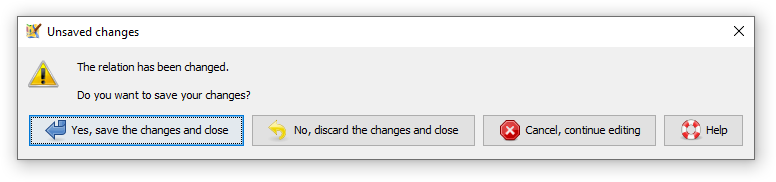
Zie ook
Terug naar Help